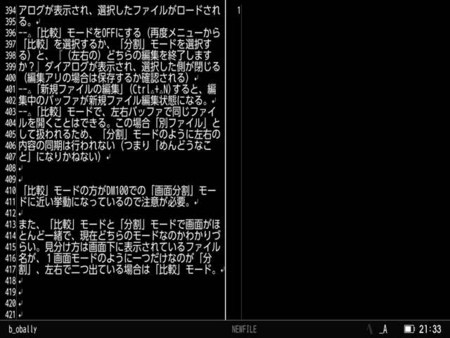DM200が発売されたのが2016年11月、購入をずっと保留してきたが、ついに購入を決断した。
環境設定も一段落したので、さっそくDM200でいつもどおり記事(の下書き)を書いてみる。
現段階でDM100での使い方をそのままDM200で使ってみての感想であり、新要素(アウトライン機能など)についてはまだ使い切れていないので、後々またかくことが出てくるかもしれない。
購入の経緯
DM200が発売されたときの記事。
KINGJIM POMERA DM200 発表 - passive log storage - 2nd
移行に躊躇していた最大の理由が「電源が単三電池からリチウムイオンバッテリー(交換不可)に切り替わった」という点だった。
逆に言えば、それ以外で大きな障害要素は無いということになる。
そして、今回、「ダメ元でもとりあえず買ってみるか」という要素として「Linux(Debian)の起動に成功した」というネタが出てきた。
【やじうまPC Watch】キングジムのポメラ「DM200」でLinuxが動作する模様 - PC Watch
Linux on Pomera DM200 人柱版 その2
- ブートの切り替えで元のPOMERA(のOS)とDebianを切り替えられる。つまりPOMERAの環境は残したままにできる。
- WiFiが使え、ターミナルエミュレータが使えるとなれば、ちょっとしたメンテナンスなどに使えそう。
Debianの起動は技術的には興味深いが、あくまで「購入しようかなどうしようかな」っていう揺らぎのなかでの「最後の一押し」であって、やはりPOMERAはPOMERAとして使うことがメイン要素なので、これについては落ち着いてから試してみることにする。
アンボクシング

- 出版社/メーカー: キングジム(KINGJIM)
- メディア: オフィス用品
- この商品を含むブログ (5件) を見る
Amazonより到着。購入時点での価格は¥35,715円。記憶している限り、これより大幅に高かったり安かったりしたことはないはず。
同時購入品は2点。
- 純正保護カバー
- パームレストになる。
- ミヤビックス製液晶保護シート(ノングレア)
- 純正は「グレア」「ノングレア」の二枚セットになっているが、グレアは不要なので、一枚だけで値段の安いミヤビックス製を選択。

- 出版社/メーカー: キングジム(KINGJIM)
- 発売日: 2016/10/21
- メディア: オフィス用品
- この商品を含むブログ (1件) を見る

指紋が目立たない 反射防止液晶保護フィルム ポメラ DM200 用 OverLay Plus OLPMRDM200/9
- 出版社/メーカー: ミヤビックス
- メディア: エレクトロニクス
- この商品を含むブログ (1件) を見る
移行作業
- ファームウェアのアップデート(Ver1.2→Ver1.3)
- 辞書の移動
- 他のシリーズと同様、DM100でSDカードにエクスポートした辞書ファイルをDM200でインポートする。
- データファイルの移動
- 本体内蔵のデータファイルを移動。
- カレンダーのデータファイル
- ファイルのディレクトリ構造はDM100と共通の模様。
- よく使うファイルをShiftJIS→UTF-8変換。
- この下書きもUTF-8化したファイルを打っている。
- 定型文のコピー
- これだけはPCに繋いでファイルのコピーで対応できないので、DM100上で定型文をテキストファイルに吐き出して、ファイルをコピー、DM200上で再設定という手順が必要になる。
- 付箋文文字列の変更
- デフォルトの付箋文が「.付箋文」でアウトライン対応になっていたので、今までの付箋文の行頭に「.」を追加する
- キーバインドをDM100と同じものに(CapsとCtrlの入れ替え等)
- 保護シート貼り付け。
ファーストインプレッション:ポジティブ面
1日程度つかってみての感想だが、いろいろ出てきたので分割する。まずはポジティブな面から。
◯相変わらず安定の操作感、むしろちょっとよくなってるかも
DM100から操作感は大きく変わらず、マニュアルを参照せずともまったくストレス無く軽快に打ち続けられる。この点に関しては流石に何世代も重ねてきた実績のたまものだろう。
ATOKもDM100から更新されていて、変換精度はちょっと上がっているように感じるが、もともと自分は単文節変換の癖がついており、ATOKの性能向上についてはきちんと説明できない(苦笑)。
入力に関して「DM100ユーザがDM200に乗り換えて問題になる事は皆無」と断言できる。
◯重くて分厚いが「頑丈感」が増した
キータッチ感がしっかりしているよう感じる。重い分だけ安定感が増しているのか。あるいはリチウムイオンバッテリー化にともなう構造強化上必要なのかもしれないが、そのおかげでDM100にあったようなギシギシするネジレ感がない。
まぁ、重いったってそもそも大した重さでもないもんで、全体的な「頑丈感」は重量の増加のネガをカバーして十分だと感じる。
ノートPCのような「一枚板」になったことにより、鞄の中で落ち着きやすい。逆にDM100の乾電池が収まっていた部分が無くなり、いままでその部分をつかんで鞄から引っ張り出していたので、「取り出しにくい」「つかみにくい」という面はあるが、これは単に慣れの問題だろう。
◯画面サイズ拡大による一覧性の向上
画面が広くなったことによる表現力の向上!これは使い始めると「おおっ!」と感心する。DM200が間違いなくDM100のアップグレード版であると感じる一番大きな要素だ。
正直DM100までの「4:3」っぽいアスペクト比で十分、交換不可バッテリーにしてまで実現するべきことだろうか?と思っていたので、この点については『すみませんでしたKINGJIMの中の人』と謝っておく必要があるだろう。すみませんでした。いやマジで。
画面幅が広くなったことによって、「行番号ON」するようになった。横方向が広くなったため、行番号を常に表示していても情報量の圧迫が少ない。「現在表示中の行がファイルのどのあたりか」、をファイルのプロパティをいちいち表示しなくても大体わかる。
元から、Ctrl + F5で一発切り替えできるのだけど、「表示しっぱなしでいいや」となった。
また、カレンダー表示(使っているユーザがどれだけいるかわからないけど、日記的な日ごとのちょっとしたメモを入れておくのに便利)も右側にプレビューを表示してくれるようになった。
「画面って広い方がいいじゃん」というマインドシフトが俺の中に発生した。いや、正直これは自分でも驚いている。
ファーストインプレッション:ネガティブ面
ここからはDM100と比較したときのネガ面になる。
◯ヒンジ部分の構造変更による違和感
DM200ではヒンジ部の背の部分が足になるという構造変更があり、これが開くときの違和感につながっている。
DM200をテーブルに置いて、クラムシェルを開こうとしたとき、直立90度までは底面をベタつけした状態で開くが、それ以上開こうとすると、本体奥側にクラムシェルの背の部分が当たることで底面をリフトすることになる。
底面奥側をリフトすることでキーボード面に傾斜が付き、その割に折りたたみ時の突起部が少なくてすむというのがこの構造の利点ではあるが、滑りにくいテーブルでは底面をちょっと持ち上げてやる必要がある。
同様の形状のUMPCなどはすでに存在しているので、そういったものに使い慣れた人には感じないかもしれないだろう。
しかし、DM10からDM20、DM100までではテーブルにベタ付けしたままクラムシェルを(底面を持ち上げずに)まで開くことができる。これがDM200で変わってしまったため「使用開始するまでの感覚」でここが引っかかってしまう感じがある。
- カバーから取り出す。
- テーブルに置く。
- クラムシェル開く。
- 本体をちょっと持ち上げつつさらに開く ←このワンクッション!!!
- 打ち始める。
たったこのワンクッションだけなんだけど、このワンクッションが「うっ・・・」となる。うまく言えないんだけど。
ちなみに、DM10やDM20では180度近くまで開くことができ、その場合はやはり底面を持ち上げる必要があるが、通常使用においてそこまで開くことはまずあり得ない。
とりあえずこの点については、薄さとのトレードオフの面があるのでなれるしかないかとあきらめようと思う。
◯起動時間の増加とスプラッシュスクリーンの廃止
クラムシェルを開いてから入力可能(パスワードを設定している場合にはパスワード入力画面が表示)になるまでの「起動時間」が伸びた。
- DM100 : およそ2秒
- DM200 : およそ4秒
『たった2秒増えただけ?』と思う人は「たった2秒」なんだろうけど、自分には非常に長く感じてしまう。なにしろ『倍になった』のだから。
そして、起動時のスプラッシュスクリーンがなくなったのがこの「待たされる感」に輪をかけてしまっている。
DM100
- 電源ON操作(クラムシェルを開く、または電源キーを長押し)
- ほぼ瞬時に画面にスプラッシュスクリーンが表示
- 2秒
- スプラッシュスクリーンから編集画面に切り替わる。
DM200
- 電源ON操作(クラムシェルを開く、または電源キーを長押し)
- (画面に変化なし)
- 4秒
- いきなり編集画面が表示
DM100では電源操作後に即座に「起動している」とユーザが認識できるが、DM200では4秒経過するまでまったくリアクションがないまま、いきなり編集画面になる。
ようするに、4秒間「本当に起動してる?」と不安になる訳だ。実際、一番はじめに起動したとき、クラムシェルを開いて自動起動しているはずの状況で、思わず電源キーの長押しをしようとしてしまった。
UI設計上、レスポンスタイムを伸ばしてしまうのは悪手であってやっちゃ駄目なパターンである。
これらに関して、正直「もっとなんとかできなかったのか」と思う。
もしかして、という話だが・・・
LCDが変わったことにより、LCDの起動(初期化)に時間がかかっているのではないか?と。
DM100はモノクロTFT液晶だが、モノクロの部品供給が難しくなったとのことでDM200はカラーTFTになった。
単純に一枚絵のスプラッシュスクリーン(駄目なら「起動中です」の文字列でもいい)を出すだけならそんなにかからないと思うのだが、もしそれができないとするなら、そもそもディスプレイ表示可能状態になるまでに時間がかかってしまう、つまりLCDの起動に時間がかかってしまうのでは?
などと思ったりするが、組込系は詳しくないのであまり書かないでおこう(苦笑)
『開いてすぐメモれる』というのがPOMERAのPOMERAたらしめる部分のはずで、この部分だけは妥協しちゃ駄目だと思うし、どうしても駄目ならDM100のようになんらかのリアクションをユーザに提示すべきだ!と思うのだが・・・。
対応可能ならファームウェアアップデートでなんとかしてほしい点だ。
○連続QRコードが読めない
DM100まではAndroidのGrQrReaderというアプリを使って連続QRコード読み込み込んでいた。
https://play.google.com/store/apps/details?id=jp.co.grape.grqrreader&hl=ja
Androidではこれが一番手軽で確実な方法だったのだが、DM200ではGrQrReaderでのQRコード読み込みができなくなった。
原因は不明だが、連続QRコードを読み取ると読み込まれたはずのテキストが入っていない。
面倒だが、この記事はSDカード経由でテキストファイルを転送した。
ファーストインプレッション:その他、気になった点
◯「オートパワーオフ」と「スリープ」
DM200の『電源管理』には「パワーオフ」という概念に加えて「スリープ」という概念が追加された。
- 「オートパワーオフ」
- 今までと同様、一定時間後に電源OFFする。
- 電源OFFになるので、復帰するには電源キーの長押し(またはクラムシェルを閉じて開く)が必要。
- 「スリープ」
- ディスプレイの消灯。
- 何かのキーを押したタイミングで即座に復帰する。
- 電源OFFではないので、パスワード設定済みであってもパスワードは要求されない。
特筆すべき点として、ユーザからの操作で「スリープ」状態に遷移させる手段が無い点が挙げられる。
クラムシェルの閉じる操作や電源キー長押しはいままでどおり電源OFFになり、スリープさせようとすると「操作せずに放置」しか方法がない。
これについては前述の「起動時間が長くなった」に関連する部分なのかもしれない。LCDとそのバックライトは特に電池の持続時間に影響する要素なので、なるべく電池に対する負担を緩和していこうという工夫だと思われる。
そのため、新たな操作要素としてスリープを追加せず「おまけ」として組み込まれた機能ではないかと思う。
◯「画面分割機能」が「分割」と「比較」に分かれた
自分は頻繁に画面分割を使っていたので気がついたが、画面分割機能がアップグレードしている。
自分でもDM100のインプレッションの際に「画面分割機能」については触れている。
キングジム Pomera DM100 - passive log storage - 2nd
※以下、分割した画面の片側ファイル内容のことを"バッファ"と表現する
DM100の画面分割を簡単に説明すると、ディスプレイのスペースに二つ目の"バッファ"を作り、個別にファイルを読ませる、という単純な仕組みで実装されている。
このため、双方のバッファ上で同じファイルを読ませて、それぞれ別の編集を行って、両方のバッファでファイルの上書き保存を行うと、あとから保存を実行したバッファの内容だけが保存されるという「めんどうなことになる」。
DM200では「分割」と「比較」という形で挙動が違う。
「分割」と「比較」の共通点。
- 上下分割ではなく左右分割になった。上下分割はできないっぽい。
- DM100で上下バッファの移動(Alt + TAB)すると「上画面と下画面の内容の入れ替え」だったが、左右分割では「カーソルが右バッファと左バッファ間を移動する」になっている。
「分割」と「比較」の違い。
- 「分割」は『同じファイルの表示位置を変える』機能と表現した方がわかりやすい。
- 片側のバッファで編集した内容は即座にもう片方のバッファに反映される(内容が同期する)。
- 「分割」モード中で片方のバッファで別のファイルを開こうとすると、もう反対側にも同じファイルがロードされる(左右はつねに同期する)。
- 「分割」モードを終了(再度メニューから「分割」を選択する)すると1画面モードに戻る。
- 「比較」は『左右で別のファイルを開く』ための機能。
- 「比較」モードをONにするとファイル選択ダイアログが表示され、選択したファイルがロードされる。
- 「比較」モードをOFFにする(再度メニューから「比較」を選択するか、「分割」モードを選択する)と、『(左右の)どちらの編集を終了しますか?』ダイアログが表示され、選択した側が閉じる(編集アリの場合は保存するか確認される)
- 「新規ファイルの編集」(Ctrl + N)すると、編集中のバッファが新規ファイル編集状態になる。
- 「比較」モードで、左右バッファで同じファイルを開くことはできる。この場合「別ファイル」として扱われるため、「分割」モードのように左右の内容の同期は行われない(つまり「めんどうなこと」になりかねない)
「比較」モードの方がDM100での「画面分割」モードにより近い挙動になっていて紛らわしいので注意が必要。
また、「比較」モードと「分割」モードで画面がほとんど一緒で、一見現在どちらのモードなのかわかりづらい。見分け方は画面下に表示されているファイル名が、1画面モードのように一つだけなのが「分割」、左右で二つ出ている場合は「比較」モード。
それぞれ画面下のファイル名欄に注目。
◯「スクリーンショット」が追加されてた
Ctrl + Shift + 3 で画面イメージのBMPファイルがSDカードに保存される。
あきらかにDM200を使うブロガー向けで、「是非紹介してくれ」って機能だよねこれw
ちゃっかりしてんなwww
ファーストインプレッション:とりあえずまとめ
新機能については自分がまだ追いつけていないので、今回はあくまでDM100使いの自分としてのレビューとして割り切ってみた。
前回DM200について触れてから、極力新しい情報を見ないようにして、今回も他の人のレビューを頭に入れずに書いたため、すでに既出の情報も含まれているとは思うが、自分としてはDM200をわりと新鮮にとらえている。
単純に「DM100の正常進化版」であると同時に「正常進化故に諦めたシンプルさとか軽量性」がすごくわかってしまう。
はたして多機能化することが「POMERAとしての正常進化」かどうかは難しいところだが、間違いなく言えることは「既存機能のソフトウェア的に細かいところまで練ってきている」ということは確実だと思う。まだ「詰め微妙に甘いなぁ」と感じるところもDM100を導入した時と同じ。
ともかく、これはファーストインプレッションであって(それでもこれだけ書きたいことが出てくる)、もっと使い慣れてきたら新しい発見がでてくるかも。